欢迎您访问我爱IT技术网,今天小编为你分享的电脑教程是:【mercury路由器设置图解 简单易上手】,下面是详细的分享!
mercury路由器设置图解 简单易上手
深圳市美科星通信技术有限公司(MERCURY)成立于2001年,是一家专业的网络与通信产品解决方案提供商,创建知名的用户端网络与通信品牌MERCURY(水星网络),一直致力于无线网络、宽带路由、以太网领域的研发、生产和行销,现有产品线已覆盖无线、路由器、交换机、集线器、光纤收发器、网卡等系列网络产品。今天,我主要介绍一下mercury路由器设置方法,其他路由器也可作为参考。

首先打开无线路由器,如果是笔记本电脑,那么要确保电脑连接到了路由器
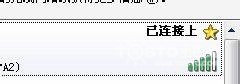
打开任意浏览器输入 192.168.1.1
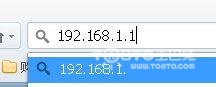
回车确认后会出现登录界面,在登录对话框中输用户名和密码(出厂设置默认均为“admin”),单击“确定”按钮。
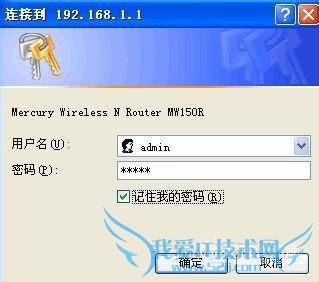
成功登陆后,点击左侧的设置向导
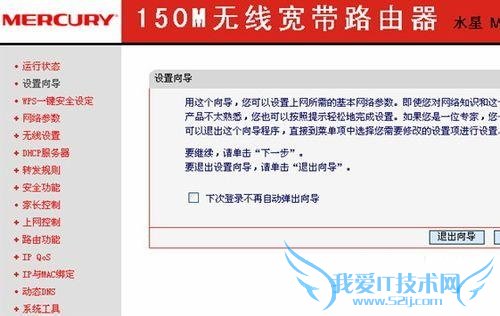
单击“下一步”,进入上网方式选择页面

除非是光纤固定IP接入,这一般是单位或者小区网,其他接入方式都选第二个,PPPOE
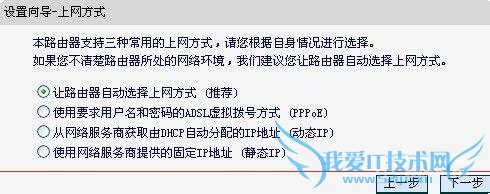
点击下一步后,出提示输入上网的账号和密码,这是申请宽带时候给的
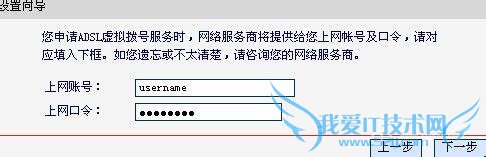
点击下一步后出现
无线状态:开启或者关闭路由器的无线功能
SSID:设置任意一个字符串来标识无线网络,这个你可以自己命名
信道:设置路由器的无线信号频段,推荐选择自动
关闭无线安全:关闭无线安全功能,即不对路由器的无线网络进行加密,此时其他人均可以加入该无线网络。
WPA-PSK/WPA2-PSK:路由器无线网络的加密方式,如果选择了该项,请在PSK 密码中输入密码,密码要求为8-63 个ASCII 字符或8-64 个16 进制字符。
不修改无线安全设置:选择该项,则无线安全选项中将保持上次设置的参数。如果从未更改过无线安全设置,则选择该项后,将保持出厂默认设置关闭无线安全。
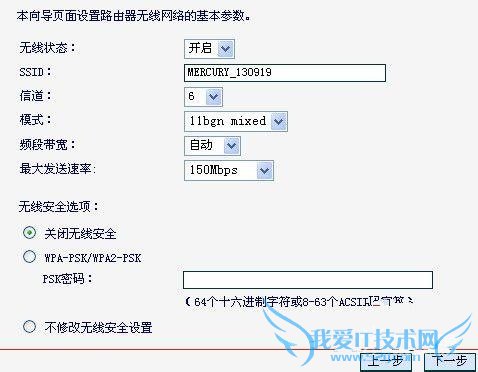
单击“下一步”后,会出现设置向导完成界面。点击“重启”后即可完成路由器设置
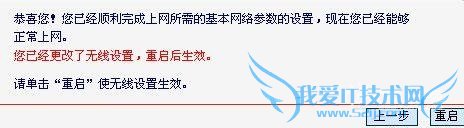
复位mercury路由器的方法:请按压RESET按钮5秒钟以上,当SYS指示灯快速闪烁时放开按钮,路由器将重启,重启完毕后路由器将成功恢复为出厂设置。
以上就是小编为大家介绍的mercury路由器设置图解,希望能够帮助到您。更多关于mercury路由器设置的相关资讯,请继续关注我爱IT技术网。
关于mercury路由器设置图解 简单易上手的用户互动如下:
相关问题:mercury路由器型mw150r怎么使用?我需要很详细很白...
答:登录路由器管理-无线设置-无线安全设置 可以看见密码~ 启用笔记本无线网卡即可无线上网 >>详细
相关问题:mercury300无线路由器怎么设置最好带图解 谢谢
答:网上有啊:http://www.jb51.net/softjc/44162.html 不过mercury300不是型号。 >>详细
相关问题:水星路由器怎么设置 这种界面的
答:这是你在首次设置路由时,你要给路由设置一个登陆路由的密码,这个密码就是你今后登陆路由时所要用到的,一定要记下来,不然下次人登陆路由就麻烦了,把这个密码设置好就可以进路由了。 里面的设置跟其它路由是一样的。只是设置界面有点不同。 ... >>详细
- 评论列表(网友评论仅供网友表达个人看法,并不表明本站同意其观点或证实其描述)
-
